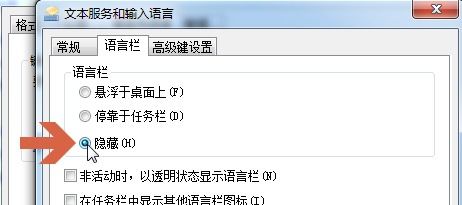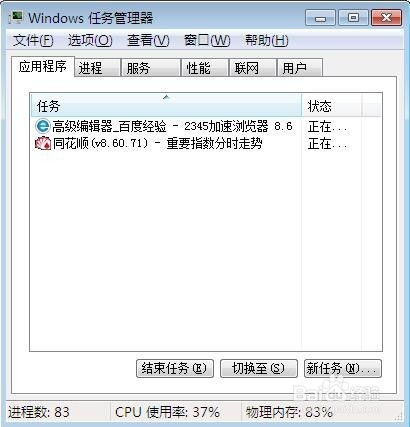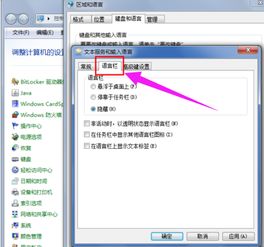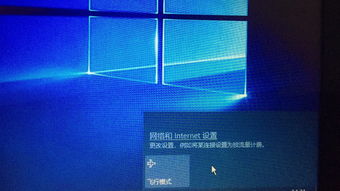Win7系统中Administrator账户消失解决方案
Win7系统Administrator账户不见了?这些方法帮你找回

Win7系统作为经典且广受欢迎的操作系统,为无数用户提供了稳定而强大的使用体验。然而,在使用过程中,有些用户可能会遇到Administrator账户消失的问题。这不仅影响了系统的正常使用,还可能导致某些关键功能和应用程序无法访问。本文将详细介绍如何解决Win7系统Administrator账户不见了的问题,帮助用户快速恢复账户,确保系统正常运行。

首先,我们需要了解可能导致Administrator账户消失的原因。根据经验和用户反馈,造成这个问题的原因通常包括账户被意外删除、账户被禁用或系统故障等。下面,我们将针对这些原因逐一提出解决方案。

一、账户被意外删除

在进行账户管理操作时,如果不小心删除了Administrator账户,可能会导致其消失。此时,可以尝试在其他管理员账户下重新创建一个Administrator账户。
1. 切换到其他管理员账户:如果系统中还有其他管理员账户,请先用该账户登录系统。
2. 打开“计算机管理”:右键点击桌面上的“计算机”图标,选择“管理”选项,进入计算机管理界面。
3. 创建新用户:在左侧导航栏中找到“本地用户和组”下的“用户”文件夹,右键点击该文件夹,选择“新用户”选项。
4. 设置账户信息:在新用户创建窗口中,输入用户名(如Administrator),并设置密码和账户类型(选择“管理员”)。
5. 完成创建:点击“创建”按钮,完成新用户的创建。此时,你应该能够在用户列表中看到新建的Administrator账户。
二、账户被禁用
在某些情况下,为了安全考虑,管理员可能会禁用Administrator账户。要解决这个问题,可以在其他管理员账户下,通过计算机管理界面启用Administrator账户。
1. 切换到其他管理员账户:同样,先用其他管理员账户登录系统。
2. 打开“计算机管理”:右键点击桌面上的“计算机”图标,选择“管理”选项。
3. 找到Administrator账户:在“本地用户和组”下的“用户”文件夹中,找到并双击Administrator账户。
4. 取消禁用:在Administrator属性窗口中,找到“账户已禁用”选项,取消勾选该选项。
5. 应用更改:点击“应用”按钮,然后点击“确定”按钮,保存更改。
6. 切换用户:此时,你可以注销当前用户,然后以Administrator账户登录系统。
三、系统故障
如果以上方法都无法解决问题,可能是系统本身出现了故障。这时,可以尝试使用系统还原功能,将系统恢复到之前的状态,从而恢复Administrator账户。
1. 进入控制面板:点击桌面左下角的“开始”按钮,选择“控制面板”选项。
2. 打开“系统和安全”:在控制面板中,找到并点击“系统和安全”选项。
3. 选择“系统”:在系统和安全界面中,找到并点击“系统”选项。
4. 打开“系统保护”:在系统左侧导航栏中,点击“系统保护”链接。
5. 配置系统还原:在系统保护界面中,点击“配置”按钮,确保系统保护已启用,并创建一个还原点(如果尚未创建)。
6. 选择还原点:在“系统保护”选项卡中,点击“系统还原”按钮,按照向导选择之前的还原点进行还原。
7. 完成还原:按照向导提示完成系统还原过程,并重启计算机。
需要注意的是,系统还原可能会删除自系统还原点之后安装的程序和驱动程序。因此,在进行系统还原之前,请确保已经备份了重要数据。
四、隐藏账户
在某些操作系统版本中,新建用户账户后,默认的Administrator账户可能会被隐藏,而不是真正的消失。这种情况下,可以通过更改登录方式或修改注册表等方法来显示隐藏的Administrator账户。
1. 更改登录方式:
点击桌面左下角的“开始”按钮,在搜索框中输入“netplwiz”并按回车打开“用户账户”对话框。
在“用户”选项卡中,找到并选中要显示的隐藏账户(如Administrator),然后点击“属性”按钮。
在属性窗口中,取消勾选“账户已禁用”选项(如果已禁用),并确保“密码永不过期”选项已勾选。
点击“确定”按钮保存更改,并关闭“用户账户”对话框。
重启计算机后,你应该能够在登录界面看到隐藏的Administrator账户。
2. 修改注册表:
按下Win+R键打开“运行”对话框,输入“regedit”并按回车打开注册表编辑器。
在注册表编辑器中,导航到以下路径:`HKEY_LOCAL_MACHINE\SOFTWARE\Microsoft\Windows NT\CurrentVersion\Winlogon\SpecialAccounts\UserList`。
在UserList文件夹中,找到名为Administrator的项(如果没有,可以右键点击UserList文件夹,选择“新建”->“DWORD(32位)值”,并命名为Administrator)。
双击Administrator项,将其值设置为0(表示显示账户)。
关闭注册表编辑器并重启计算机。
请注意,直接修改注册表具有一定的风险,如果不熟悉注册表操作,请务必谨慎进行,并在操作前备份注册表。
五、其他注意事项
1. 备份重要数据:在进行任何系统更改或修复之前,请务必备份重要数据以防丢失。
2. 使用正版系统:确保你的Win7系统是正版软件,以获得更好的支持和保障。
3. 及时更新系统:定期更新系统和驱动程序以修复已知的安全漏洞和漏洞。
4. 咨询专业技术人员:如果以上方法都无法解决问题,建议咨询专业技术人员或联系系统制造商获取帮助。
通过以上步骤,你应该能够解决Win7系统中Administrator账户不见了的问题。无论是因为账户被意外删除、被禁用还是系统故障等原因导致的账户消失,都可以根据具体情况采取相应的解决方法。希望本文能够帮助你快速恢复Administrator账户,确保系统的正常使用。
- 上一篇: 揭秘!IMAX的正确发音技巧
- 下一篇: Win10系统玩QQ游戏时进不去?这些方法或许能帮你解决!
-
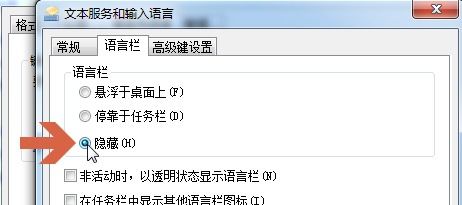 Win7系统输入法图标消失解决方法资讯攻略11-18
Win7系统输入法图标消失解决方法资讯攻略11-18 -
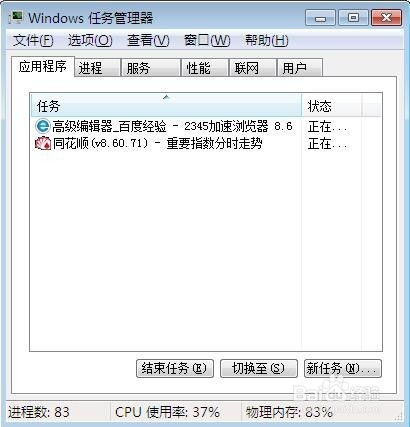 轻松找回Win7系统右下角消失的小喇叭音量图标资讯攻略10-29
轻松找回Win7系统右下角消失的小喇叭音量图标资讯攻略10-29 -
 Win7输入法图标消失?别急,这里有妙招!资讯攻略12-01
Win7输入法图标消失?别急,这里有妙招!资讯攻略12-01 -
 Win7系统语言栏消失?快速找回方法大揭秘!资讯攻略11-26
Win7系统语言栏消失?快速找回方法大揭秘!资讯攻略11-26 -
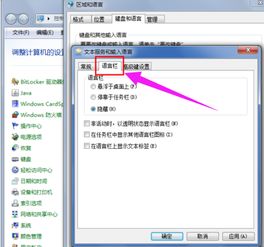 Win7系统语言工具栏消失了怎么办?资讯攻略11-29
Win7系统语言工具栏消失了怎么办?资讯攻略11-29 -
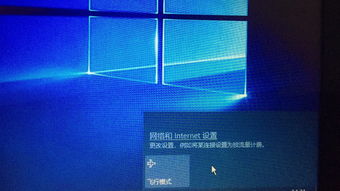 Win7桌面图标消失怎么办?快速解决图标不显示问题资讯攻略11-04
Win7桌面图标消失怎么办?快速解决图标不显示问题资讯攻略11-04